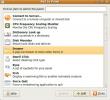DesmuME के साथ लिनक्स पर निनटेंडो डीएस गेम कैसे खेलें
अपने प्राइम में वापस, निनटेंडो डीएस सभी समय के सबसे सफल हाथ से आयोजित कंसोल में से एक था। दुर्भाग्य से, वह समय बीत चुका है, और निनटेंडो कंसोल को अब दुकानों में नहीं बेचता है। इस लेख में ऐसा क्यों है, हम इस पर चलते हैं कि कोई भी डेसमुई के साथ लिनक्स प्लेटफ़ॉर्म पर निनटेंडो डीएस गेम कैसे खेल सकता है। हम सॉफ्टवेयर को कैसे स्थापित करें, डीएस गेम को कैसे लोड करें, साथ ही बचत / लोडिंग, ग्राफिक्स ट्वीक और यहां तक कि गेमप्ले रिकॉर्डिंग से सब कुछ खत्म हो जाएगा!
बिगड़ने की चेतावनी: नीचे स्क्रॉल करें और वीडियो ट्यूटोरियल देखें इस लेख के अंत में।
नोट: Addictivetips किसी भी तरह से DesmuME के लिए ROM फ़ाइलों के अवैध डाउनलोडिंग या वितरण को प्रोत्साहित या कंडोम नहीं करता है। यदि आप DesmuME के साथ निनटेंडो डीएस गेम खेलना चाहते हैं, तो कृपया अपनी खुद की गेम ROM फाइलों का उपयोग करें, जो आपने अपने पीसी के लिए कानूनी रूप से समर्थित हैं।
यदि आप अन्य प्लेटफ़ॉर्म गेम खेलने में रुचि रखते हैं, तो आप एक एमुलेटर पा सकते हैं जो आपको खेलने देता है सोनी PSP खेल, अटारी खेल, निनटेंडो Wii और GameCube गेम्स, निंटेंडो 64 गेम, सेगा खेल, या खेल के खेल.
DesmuME स्थापित करें
उबंटू
sudo apt install desmume
डेबियन
sudo apt-get install डेसमू
आर्क लिनक्स
सुडो पैक्समैन -S desmume
फेडोरा
फेडोरा में देसमुई एमुलेटर स्थापित करना अन्य वितरणों की तरह आसान नहीं है। इसे स्थापित करने के लिए, आपको तृतीय-पक्ष सॉफ़्टवेयर रिपॉजिटरी को सक्षम करना होगा। इस सॉफ़्टवेयर रेपो को सक्षम करने के लिए DNF टूल का उपयोग करें। फेडोरा के अपने संस्करण की रिलीज संख्या से मिलान करने के लिए एक्स को बदलना सुनिश्चित करें!
sudo dnf इंस्टॉल करें https://download1.rpmfusion.org/free/fedora/rpmfusion-free-release-X.noarch.rpm -y
फेडोरा पर RPM फ्यूजन के साथ, आप DNF पैकेज टूल के साथ DesmuME को स्थापित करने में सक्षम होंगे।
sudo dnf स्थापित desmume -y
OpenSUSE
DesmuME OpenSUSE बिल्ड सेवा में सही रूप से उपलब्ध है। इसे पाने के लिए, इस लिंक पर जाओ और OpenSUSE की अपनी रिलीज़ के लिए देखें। प्रोग्राम प्राप्त करने के लिए "1-क्लिक इंस्टॉल" बटन पर क्लिक करें।
नोट: आपको इंस्टॉल बटन खोजने से पहले "प्रयोगात्मक पैकेज दिखाएं" या "समुदाय पैकेज दिखाएं" पर क्लिक करना पड़ सकता है।
अन्य लिनक्स
DesmuME एमुलेटर खुला स्रोत है, और कोड बिल्डिंग के लिए उपलब्ध है। यदि आपके लिनक्स वितरण में मूल निर्मित पैकेज नहीं है, तो यह जाने का सबसे अच्छा तरीका है। स्रोत कोड प्राप्त करने के लिए, आधिकारिक वेबसाइट पर जाएं. "रेडमी" फ़ाइल में दिए गए सभी निर्देशों को पढ़ना सुनिश्चित करें।
DesmuME का उपयोग करना
DesmuME के साथ एक गेम खेलने के लिए, इसे खोलें और "फाइल" पर क्लिक करें। फ़ाइल मेनू में, आपको "ओपन" विकल्प का चयन करना होगा। "ओपन" पर क्लिक करने से एक फ़ाइल ब्राउज़िंग मेनू आता है। अपने पीसी पर निनटेंडो डीएस रोम फ़ाइलों के लिए ब्राउज़ करने के लिए इस मेनू का उपयोग करें।

एक रोम खोलना तुरंत अनुकरण प्लेबैक शुरू करना चाहिए। यदि आप प्लेबैक को रोकना चाहते हैं, तो मुख्य DesmuME UI पर वापस जाएं और पॉज़ बटन पर क्लिक करें। ROM के प्लेबैक को पूरी तरह से बंद करने के लिए, बटन को पॉज बटन के दाईं ओर क्लिक करें। इस बटन को क्लिक करने से एमुलेटर बंद हो जाएगा। वैकल्पिक रूप से, बाहर निकलने के लिए “फ़ाइल” पर क्लिक करें।
सहेजा जा रहा है
DesmuME डीएस एमुलेटर में गेम सेव करना "सेव स्टेट्स" का उपयोग करके काम करता है। यह सुविधा उपयोगकर्ता को किसी भी समय तुरंत सहेजने या लोड करने की अनुमति देती है, भले ही ROM आपको नहीं चाहता।
किसी भी ROM के लिए एमुलेटर में एक नया सेव स्टेट बनाने के लिए "फाइल" पर क्लिक करें। फ़ाइल मेनू में, "राज्य सहेजें" को देखें और उस पर होवर करें। इस मेनू पर होवर करने से कई अलग-अलग सेव स्टेट लोकेशन का पता चलेगा। बचाने के लिए एक राज्य चुनें। इस प्रक्रिया को हर बार दोहराएं जैसे आप बचत को अधिलेखित करना चाहते हैं।
ध्यान रखें कि DesmuME एमुलेटर लिनक्स उपयोगकर्ताओं को कई बार बचाने देता है। विभिन्न सेव स्टेट्स करने के लिए, जब भी आप एक नया स्टेट बनाएं, हर बार एक अलग सेव स्लॉट चुनें।
लोड हो रहा है
बचत उसी तरह काम करती है जैसे बचत। गेम लोड करने के लिए, "फाइल" पर क्लिक करें, और "से लोड स्थिति" चुनें। अपने गेम को सहेजने और उसे लोड करने की स्थिति जानने के लिए UI का उपयोग करें। इस प्रक्रिया को हर बार दोहराएं जब आपको एक बचत स्थिति लोड करने की आवश्यकता होती है।
ग्राफिक्स सेटिंग्स

DesmuME एमुलेटर के लिए एक समर्पित ग्राफ़िकल सेटिंग्स विंडो नहीं है। इसके बजाय, उपयोगकर्ता संकल्प जैसी चीजों को संशोधित करना चाहते हैं, और उन्हें "दृश्य" मेनू का चयन करना होगा। इस क्षेत्र में, "वीडियो फिल्टर", "एलसीडी लेआउट" और "संकल्प" जैसे विकल्प कॉन्फ़िगर करने योग्य हैं। अन्य ग्राफ़िकल विकल्पों के लिए, "कॉन्फ़िगर" मेनू पर क्लिक करें। कॉन्फ़िगरेशन में, उपयोगकर्ता रोम प्लेबैक आदि के फ्रामरेट को बदल सकते हैं।
नियंत्रक को कॉन्फ़िगर करें
DesmuME के साथ एक नियंत्रक स्थापित करने के लिए, पहले, एक संगत जॉयस्टिक नियंत्रक में प्लग करें और फिर मेनू में "कॉन्फ़िगर करें" चुनें। "कॉन्फिगर" मेनू में, "जॉयस्टिक कंट्रोल्स एडिट" को देखें और इसे चुनें। नियंत्रण सूची के माध्यम से जाओ और उनमें से प्रत्येक पर क्लिक करके मानचित्रण प्रक्रिया शुरू करें।

नोट: नियंत्रक पर नियंत्रण को फिर से बाँधने के लिए, नियंत्रण से प्रत्येक के माध्यम से जाएँ और फिर से चुनें। हर बार एक नियंत्रण बटन पर क्लिक करने पर DesmuME उपयोगकर्ता को नियंत्रण फिर से असाइन करने के लिए कहेगा।
रिकॉर्ड गेमप्ले
DesmuME एमुलेटर में Nintendo DS गेमप्ले रिकॉर्ड करने की क्षमता है। रिकॉर्ड करने के लिए, एक रोम खोलें और अनुकरण शुरू करें। वहां से, "फ़ाइल" पर क्लिक करें और "रिकॉर्ड मूवी" चुनें। रिकॉर्ड बटन पर क्लिक करने से एक फ़ाइल ब्राउज़र खुल जाता है। एम्यूलेटर को बताने के लिए इस ब्राउज़र का उपयोग करें जहां इसे आपके द्वारा रिकॉर्ड किए गए गेमप्ले को सहेजना चाहिए। जब आप रिकॉर्डिंग पूरी कर लें, तो "फ़ाइल" पर क्लिक करें और फिर "मूवी रोकें"।
नोट: DSM प्रारूप में DesmuME रिकॉर्ड।
रिकॉर्डिंग के साथ, DesmuME में रिकॉर्ड की गई फिल्मों को भी खेलने की क्षमता है। DSM रिकॉर्डिंग चलाने के लिए, "फ़ाइल" पर क्लिक करें, फिर प्लेबैक शुरू करने के लिए "play movie" चुनें।
खोज
हाल के पोस्ट
Gnome Shell Desktop को कैसे तेज करें
Gnome Shell लिनक्स के सभी में सबसे अधिक इस्तेमाल किया जाने वाला डेस...
फेडोरा पर सभी इंस्टॉल किए गए ऐप्स को जल्दी से कैसे फिर से स्थापित करें
पर कार्यक्रमों को फिर से स्थापित करना फेडोरा लिनक्स एक लंबा समय लग ...
उबंटू में आमतौर पर उपयोग किए जाने वाले अनुप्रयोगों के लिए एक ड्रॉप-डाउन लॉन्चर कैसे बनाएं
यदि आप अपने सभी पसंदीदा अनुप्रयोगों को डेस्कटॉप पर रखना चाहते हैं त...